Javaは、最も広く使用されている高級プログラミング言語の1つであり、もともとはSunMicrosystemsによって開発されました。これは、単一のコンピューターシステムまたは分散サーバー環境で実行できる完全なアプリケーションを作成するために使用されます。さらに、Javaは、Webページの一部である小さなアプリケーションまたはアプレットを作成するためにも使用されます。
Javaには、OpenJDKとJavaOracleの2つの異なる実装があります。 Java Oracleが追加機能を提供することを除いて、どちらもほぼ同じであり、違いはありません。 OpenJDKは、オープンソースのJava実装プラットフォームです。 Java Oracleはライセンスの対象となります。つまり、非営利目的でのみ使用できます。個人的な使用と開発のため。
この記事では、CentOS8にさまざまなJava実装をインストールする方法を学びます。
CentOS8へのJavaのインストール
Javaをインストールするには、システムにJavaの2つの異なる実装をインストールする必要があります。 CentOS 8にJavaをインストールするには、次の手順を実行します。
- まず、システムに管理者またはrootユーザーとしてログインする必要があります。
- ショートカットメソッド「Ctrl+Alt+t」を使用してターミナルを開きます。
OpenJDK11をインストールする
JDK 11の最新のJavaバージョンをインストールすることをお勧めします。Javaベースの一部のアプリケーションではJava固有のバージョンが必要になる場合があるため、この状況では、最初にアプリケーションのドキュメントを読む必要があります。
次のコマンドを実行して、システムCentOS8にopenJDK11をインストールします。
$ sudo dnf install java-11-openjdk-devel
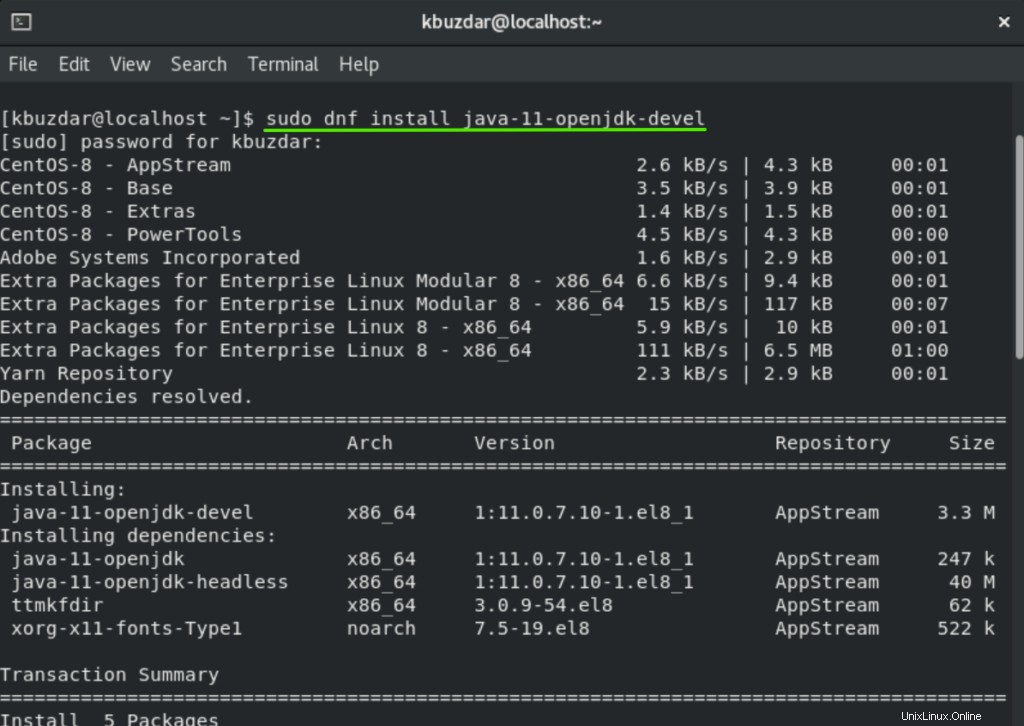
インストール中に、端末に表示されるユーザー確認プロンプト。 「y」を押して「Enter」を押すと、システムにJavaパッケージをインストールできるようになります。
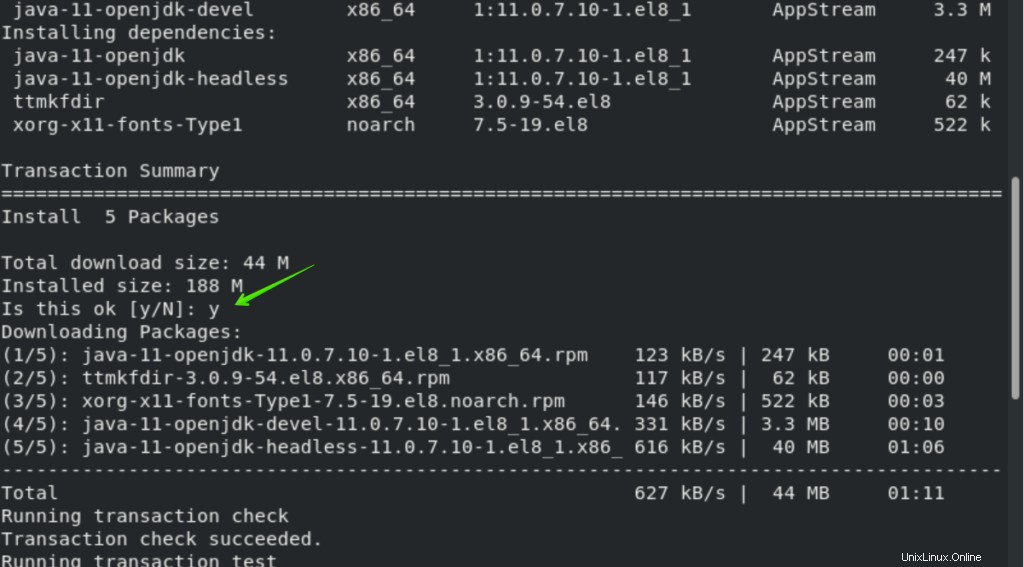
ターミナルへのOpenJDK11のインストールで「完了」ステータスが表示されていることがわかります。
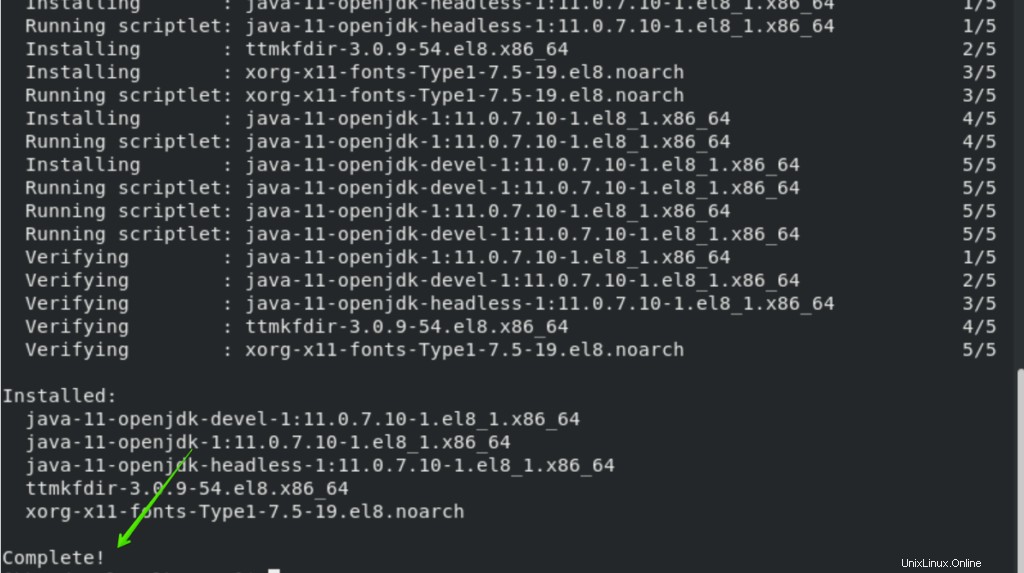
Javaのバージョンを確認する
インストールが完了すると、インストールされているJavaバージョンを表示してJavaのインストールを確認できます。このためには、次のコマンドが必要です。
$ java -version

その段階で、JavaはシステムCentOS8に正常にインストールされています。
また、CentOS 8にヘッドレスバージョンのJavaをインストールすることもできます。これは、GUIを使用せずに、アプリケーションの実行プロセスに必要な最小限のJavaランタイムをサポートします。つまり、マウス、キーボード、およびディスプレイシステムのサポートはありません。ヘッドレスバージョンはサーバーアプリケーションに適しています。
システムにヘッドレスOpenJDK11バージョンのみをインストールするには、次のコマンドを入力する必要があります。
$ sudo dnf install java-11-openjdk-headless

上記のタイプがすでにCentOS8にインストールされている場合、ヘッドレスパッケージは依存関係としてインストールされます。
OpenJDK8をインストールする
同様に、OpenJDK8をシステムにインストールできます。 CentOS 8のデフォルトのリポジトリには、Java LTSの2つの主要な最新バージョン、Java 8、および11が含まれています。OpenJDK8も一般的に使用されるバージョンです。 Java 8をインストールするには、次のコマンドを実行する必要があります。
$ sudo dnf install java-1.8.0-openjdk-devel
Java 8のインストールが完了したら、次のようにバージョン情報を確認して確認できます。
$ java -version
ヘッドレスバージョンのJava8をインストールすることもできます。
Javaのデフォルトバージョンを設定する
CentOS 8に複数のJavaバージョンがインストールされている場合、この場合は、デフォルトバージョンのJavaを使用できます。これは、ターミナルでjavaと入力すると、次のようにデフォルトとして使用されるバージョンを意味します。
$ java -version
上記のバージョンを新しい代替手段で変更する場合は、次のコマンドを実行します。
$ sudo alternatives --config java
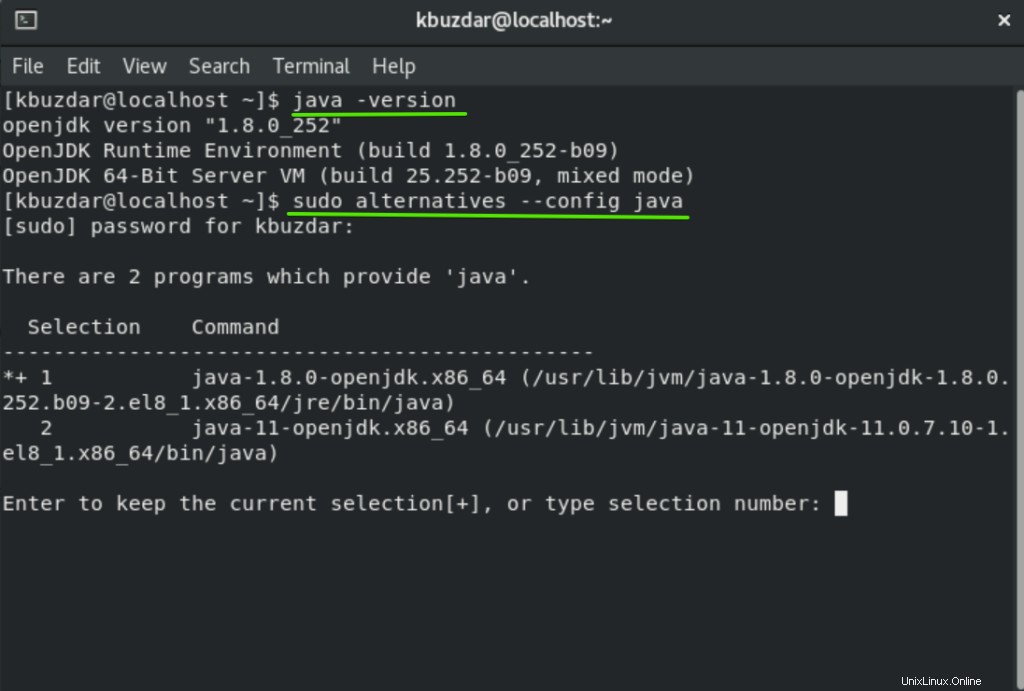
上記のコマンドを実行すると、インストールされているJavaバージョンのリストがターミナルに表示されます。次に、デフォルトとして設定する番号を選択します。
結論
この記事では、CentOS 8にさまざまなバージョンのJavaをインストールする方法を学びました。さらに、システムに複数のバージョンがインストールされている場合に、デフォルトのJavaバージョンを設定する方法を説明します。次に、Javaのパス設定について詳しく説明します。この記事を楽しんでいただけたでしょうか。